Se non si riesce a trovare un report adatto alle proprie esigenze, è possibile richiedere un report personalizzato (chiamato query) al team di assistenza Ascend.
Il tecnico dell'assistenza vi aiuterà a capire che tipo di query possiamo creare per voi, quali risultati dovrebbero essere mostrati e se avete bisogno di qualche suggerimento (come un intervallo di date o un fornitore). La maggior parte delle richieste viene completata entro 72 ore lavorative.
Nota:
Per eseguire una query personalizzata, è necessaria l'autorizzazione dell'utente Consenti comandi nella finestra SQL.
Esecuzione di una query personalizzata
Se si viene contattati via e-mail, il tecnico dell'assistenza allegherà la richiesta in un documento del Blocco note.
- Iniziate copiando tutto il testo della query nel documento del Blocco note.
- Selezionare l'icona Rapporti in Ascend.
- Fare clic sull'icona Query SQL.
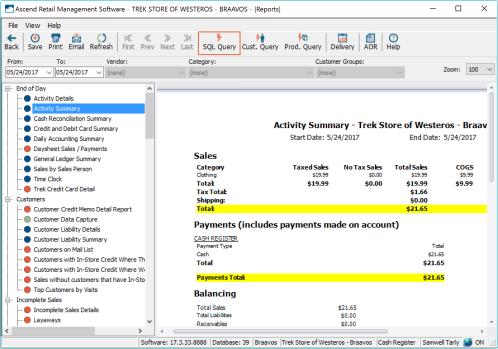
- Nella casella superiore, incollare il testo della query.
- Fare clic sull'icona Esegui.
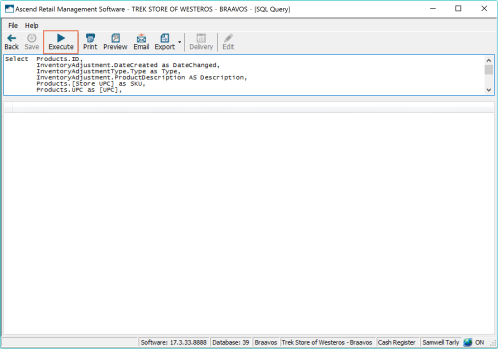
- Se è presente un prompt per la query, verrà visualizzato ora. Compilare la richiesta e fare clic su OK.
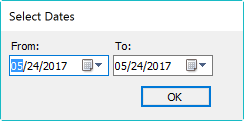
- I risultati verranno visualizzati di seguito.
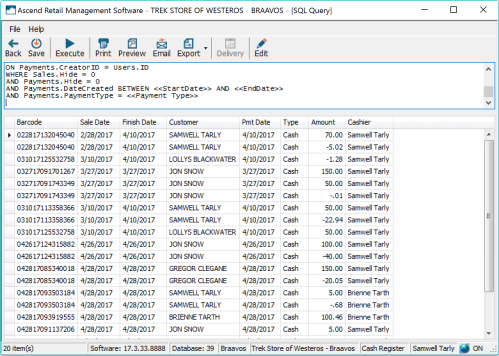
Salvare una query nei propri Report
Dopo aver eseguito la query in Ascend, è possibile scegliere di salvarla nell'area Rapporti.
- Seleziona File > Salva Query…
- Inserire un nome per la query.
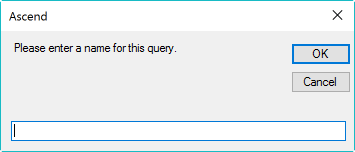
- Selezionare OK per salvare il rapporto.
- Fare clic su Indietro per tornare alla pagina dei rapporti.
- Fare clic su Indietro un'altra volta per uscire dalla finestra Rapporti. Ascend deve aggiornare i rapporti e aggiungere quello nuovo.
- Selezionare l'icona Rapporti per riaprire la pagina dei rapporti.
- Scorrete verso il basso fino a Le mie richieste a sinistra.
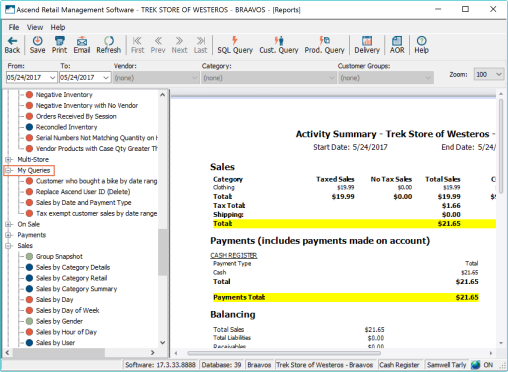
- Il nuovo rapporto dovrebbe essere visualizzato e si può fare doppio clic su di esso per eseguirlo.